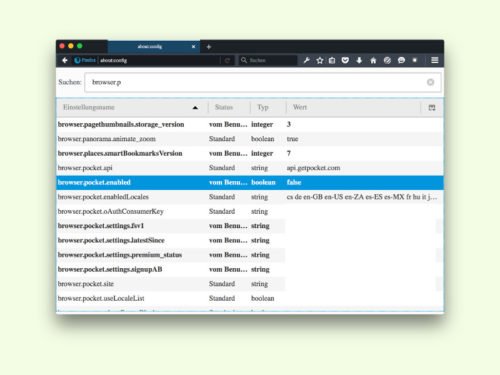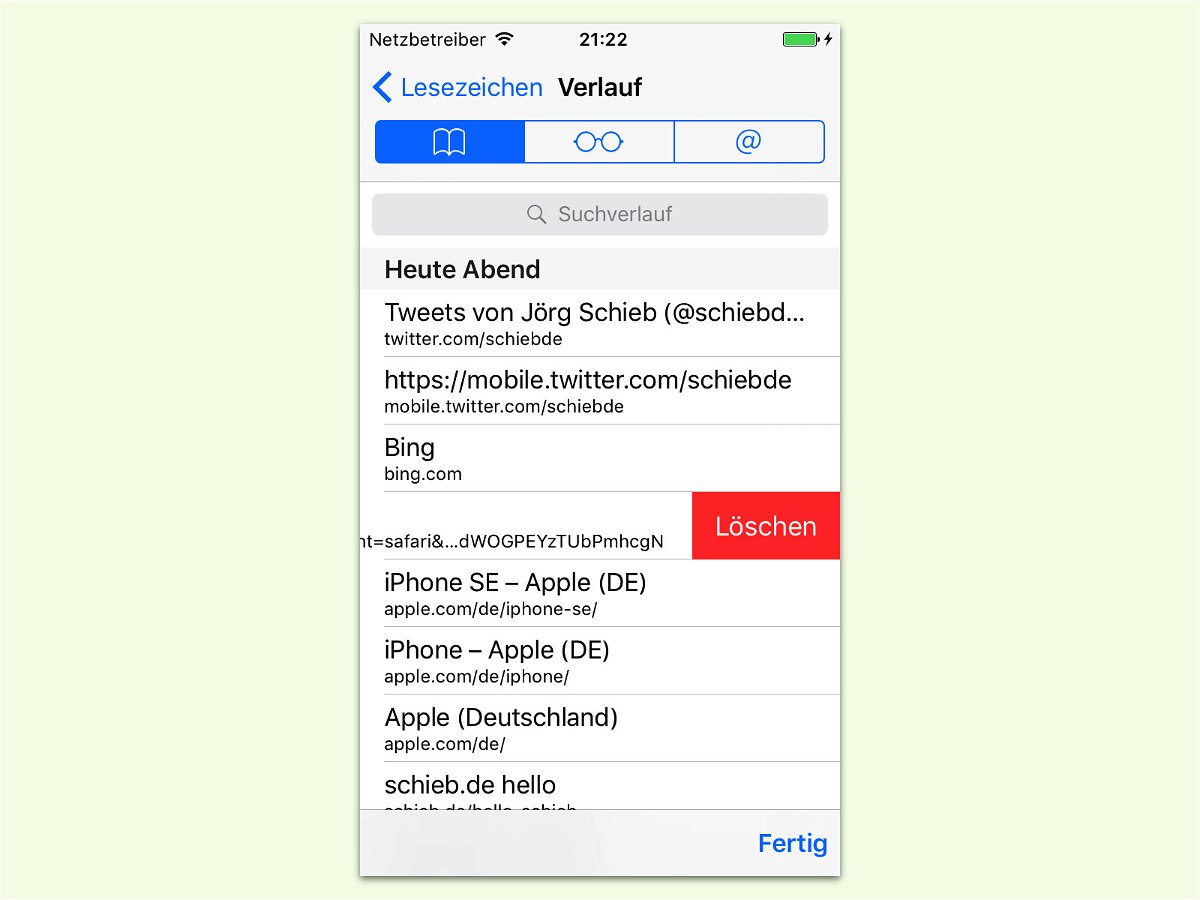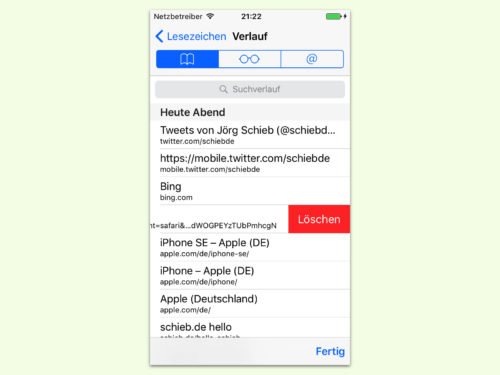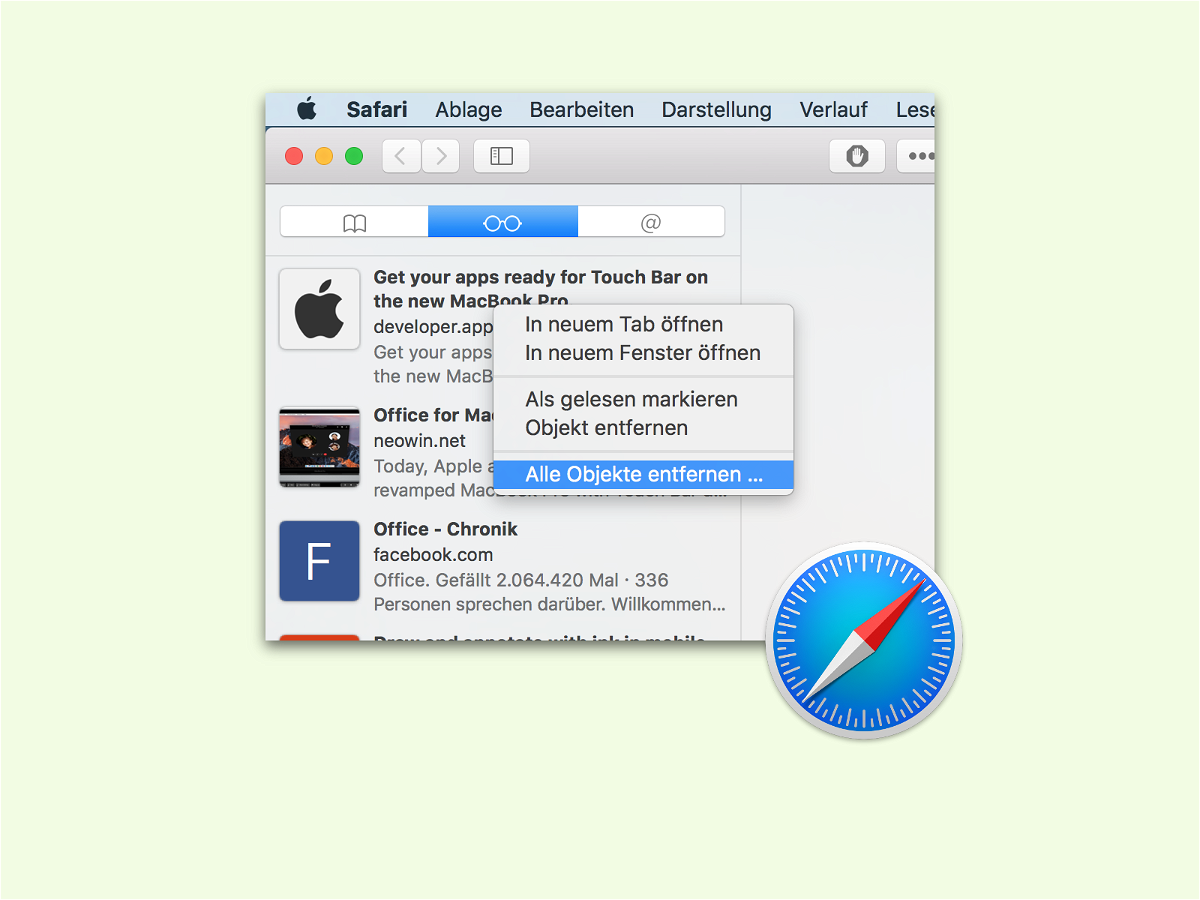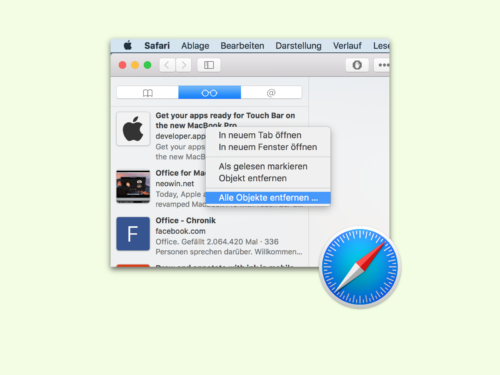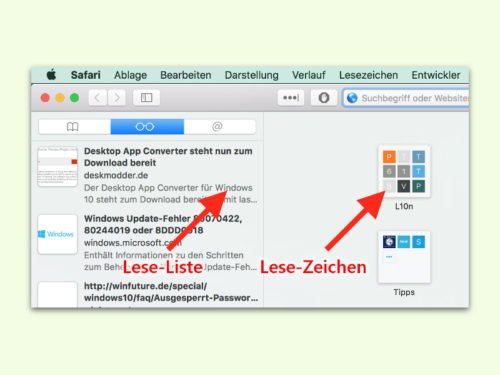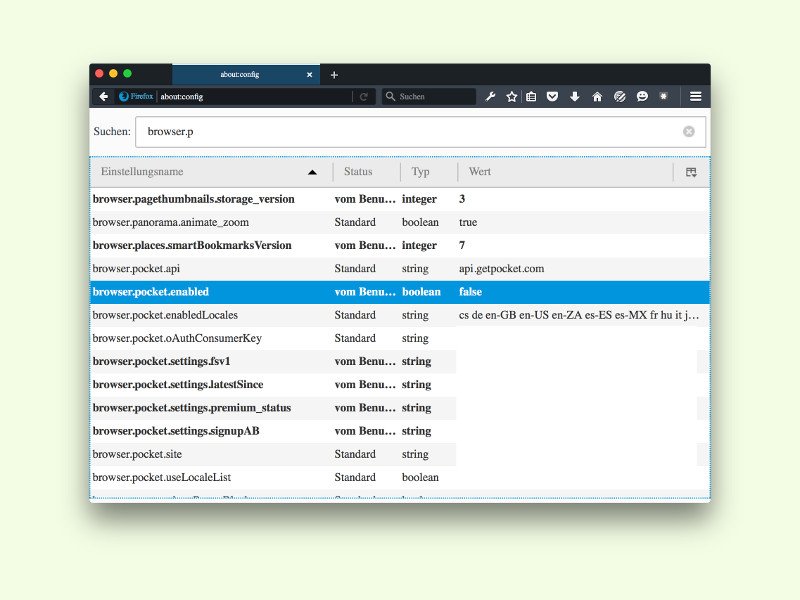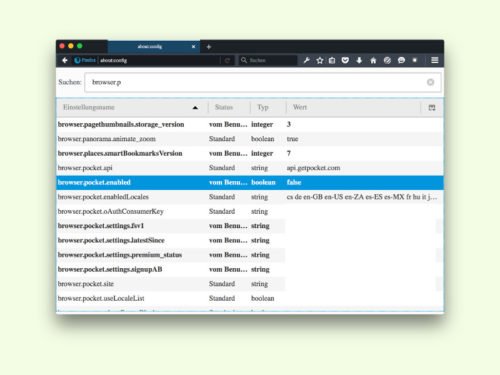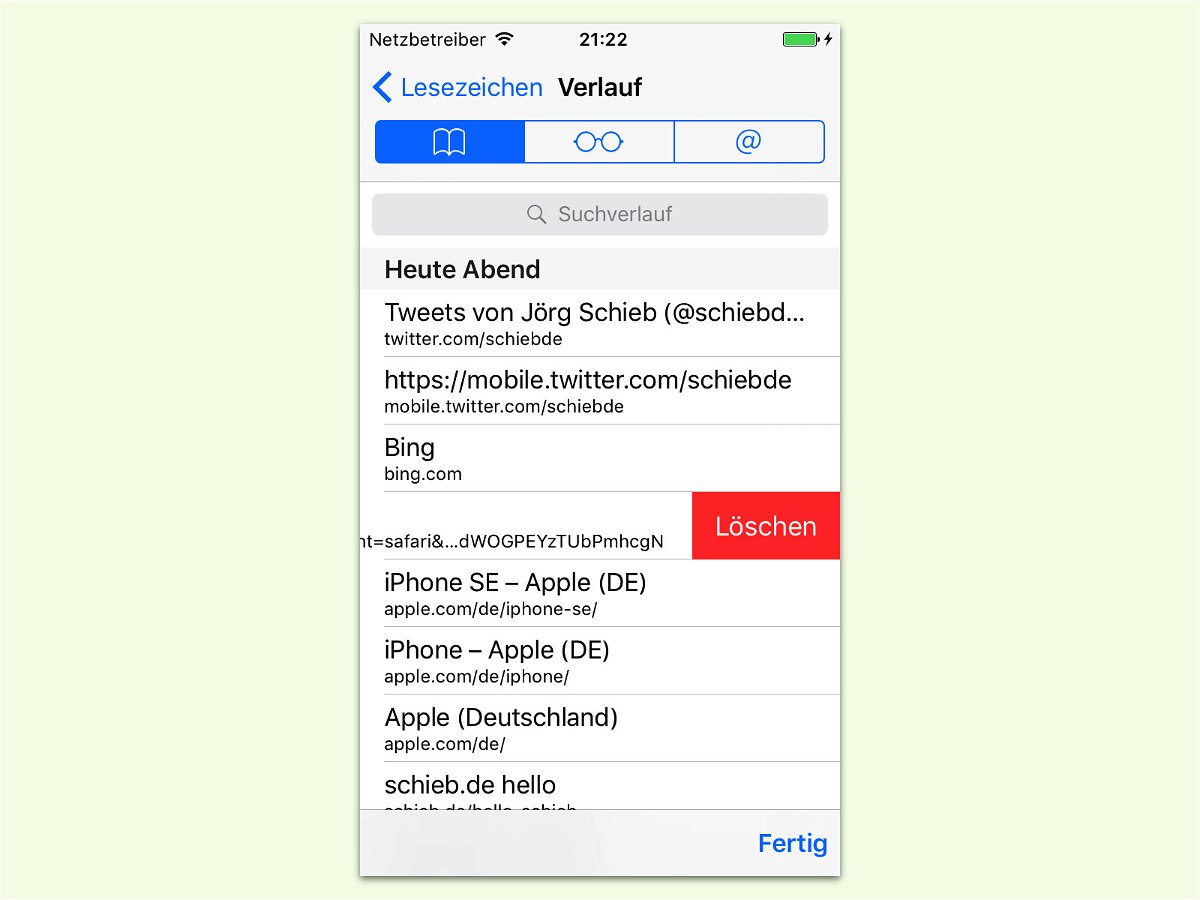
30.03.2017 | iOS
Immer, wenn man im Internet unterwegs ist, werden Cookies und weitere Website-Daten auf dem genutzten Gerät archiviert. Am iPhone können diese Surf-Spuren leicht entfernt werden.
Um den Verlauf für eine bestimmte Website zu löschen, geht man wie folgt vor:
- Als Erstes auf dem Start-Bildschirm auf das Safari-Symbol tippen.
- Nun unten auf das Icon für die Lese-Liste tippen.
- Hier den Eintrag Verlauf aufrufen.
- In der Liste jetzt nach dem Namen der Website suchen, deren Daten gelöscht werden sollen.
- Den zugehörigen Eintrag dann nach links schieben, damit die Option zum Löschen erscheint.
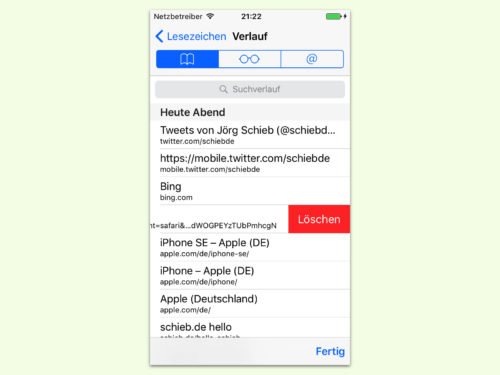
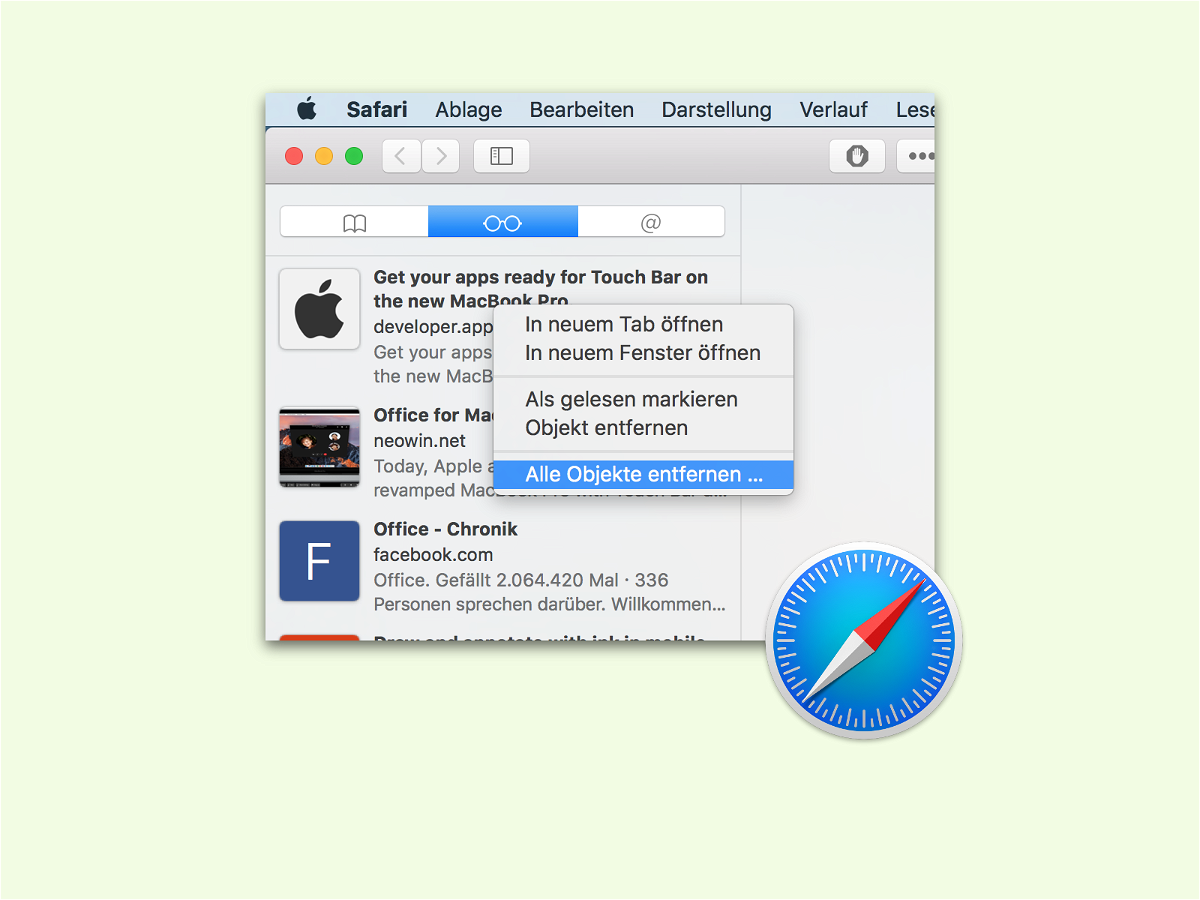
01.11.2016 | macOS
Über die Lese-Liste lassen sich im Safari-Browser Websites lokal speichern, um sie dann später zu lesen. Das klappt dann nämlich auch offline. Um später aufzuräumen, muss man die Einträge in der Lese-Liste aber nicht alle einzeln entfernen. Das geht auch einfacher.
Mit einem Trick lässt sich die Lese-Liste auf einen Schlag leeren. Und zwar wie folgt:
- Zuerst den Safari-Browser öffnen.
- Jetzt oben per Klick auf das Symbol die Lese-Liste einblenden.
- Nun links zum Bereich mit dem Brillen-Symbol wechseln – der Lese-Liste.
- Dann mit der rechten Maustaste auf einen beliebigen Eintrag klicken.
- Im Kontext-Menü die Funktion Alle Objekte entfernen … aufrufen.
- Zum Schluss noch die Sicherheits-Nachfrage bestätigen, fertig!
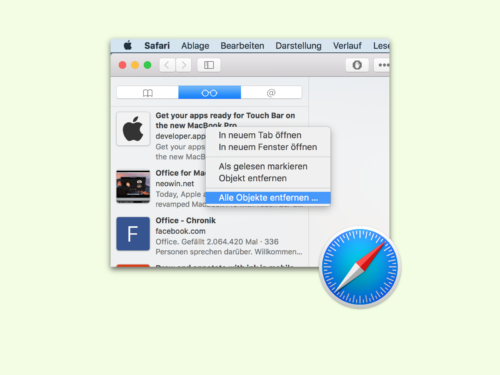

27.06.2016 | Tipps
Viele Internet-Nutzer sind wahre Multi-Tasking-Experten: Sie laden Dutzende oder gar noch mehr Browser-Tabs gleichzeitig und lesen sie irgendwann später. Wer das so macht, braucht sich dann aber nicht über eine doppelt lahme Internet-Leitung zu wundern.
Denn die so im Hintergrund in Tabs wartenden Internet-Seiten warten nicht einfach nur, nachdem sie einmal geladen wurden. Die meisten Seiten enthalten nämlich Tracking-Pixel und oft noch mehr aktive Elemente.
Das bewirkt, dass die Seiten von selbst, also auch im Hintergrund, Daten aus dem Internet nachladen – auch wenn man das gar nicht will. Besser als die Tabs im Hintergrund offen zu haben, sind daher Lösungen wie das Offline-Speichern einer Seite oder die Nutzung der Lese-Liste (etwa in Edge oder Safari, mit Pocket auch in weiteren Browsern wie Firefox).
Weiterer Vorteil: So archivierte Seiten lassen sich auch offline lesen und stehlen bis dahin keinen wertvollen RAM.


27.06.2016 | Tipps
Wer eine Internet-Seite später lesen will, muss sich die Adresse nicht von Hand aufschreiben. Das geht auch einfacher. Am Mac gibt’s im Safari-Browser sogar gleich zwei Methoden, mit denen sich Webseiten für später speichern lassen.
- Einerseits die auch aus anderen Browsern bekannten Lese-Zeichen. Damit speichert der Browser die Adresse sowie den Titel der jeweiligen Seite und trägt diese in eine auf Wunsch hierarchisch (also mit Ordnern) sortierbare Liste ein.
- Zweitens steht auch die Funktion für eine Lese-Liste bereit. Auch hier merkt sich der Browser die aktuelle Internet-Adresse und den Titel der Seite. Zusätzlich wird aber auch der gesamte Inhalt der einzelnen Seite im Cache gespeichert.
Das hat folgenden Vorteil: Steht einmal keine Internet-Verbindung zur Verfügung, lassen sich Seiten aus der Safari-Lese-Liste trotzdem abrufen. So kann man in Ruhe lesen – egal, wo man gerade ist.
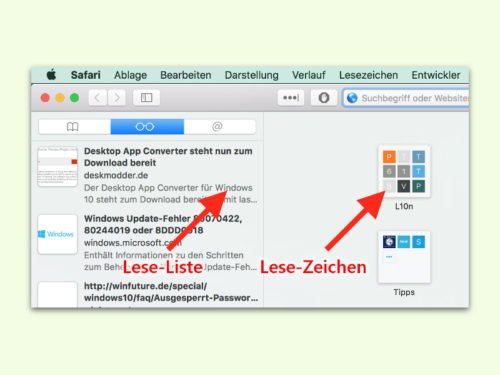
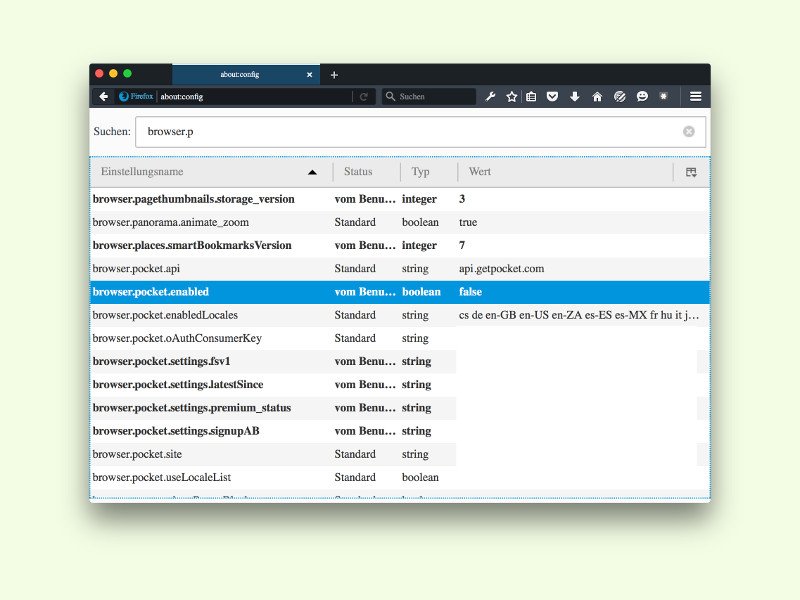
16.06.2016 | Internet
Seit einiger Zeit hat Mozilla damit angefangen, Dienste von Dritten direkt in den Browser einzubauen. Mit Version 38 wurde zum Beispiel der Dienst Pocket integriert, über den sich Web-Seiten in einer Art synchronisierter Lese-Liste speichern lassen. Wer das nicht braucht, schaltet die Funktion einfach ab.
Die einfachste Methode besteht dabei darin, den Dialog zum Anpassen der Symbol-Leiste aufzurufen und das Pocket-Symbol dann aus der Leiste verschwinden zu lassen.
Wenn einem das nicht weit genug geht und man die Pocket-Integration lieber komplett verbannen will, ist das natürlich auch möglich: Man navigiert als Erstes zur geheimen Einstellungs-Seite about:config (in die Adress-Leiste eintippen) und sucht dann darin nach einer Option namens browser.pocket.enabled. Per Doppel-Klick kann sie von true auf false geändert werden. Dann den Browser neu starten, und weg ist Pocket.